Présentation de la version iCloud pour IOS8. (Sortie en Septembre 2014)
Avec la sortie de la nouvelle version du système d’exploitation pour les appareils Apple : iOS8. Beaucoup de nouveautés sont apparues, et l’iCloud commence à rattraper sérieusement ses concurrents. Voici dans le bref les avantages et inconvénients du cloud d’Apple :
Avantages :
- Permet la sauvegarde de son iPhone/iPad/iPod sans passer par iTunes
- La synchronisation des documents entre tous les appareils Apple
- Le Flux de photos qui reste très pratique
- Vos contacts, votre calendrier, vos notes sont enregistrées sur les serveurs. Si vous perdez ou cassez votre téléphone, il sera toujours possible de les récupérer !
Inconvenients :
- Seulement 5 Go dans l’option Gratuite
- Le partage de documents ou de photos n’est disponible qu’entre les appareils Apple.
- Les appareils Android ne sont pas les bienvenus.
- La sauvegarde des appareils iOS prennent énormément de place
- Les tarifs pour de l’espace supplémentaire sont relativement chers par rapport à ses concurrents….
Recommandation personnelLE :
Si vous n’avez aucun appareil Apple, inutile d’utiliser ce service. Trop restrictif, son usage doit rester uniquement pour les détenteurs d’un iPhone. Pour les autres, je recommande grandement de vous familiariser avec.
Apple contraint ses utilisateurs à utiliser son cloud pour la sauvegarde des données sur vos smartphones ou tablettes. Et il faut dire ce qu’il en est : il est simple d’utilisation et permet une restauration rapide. Très peu de paramétrage à faire et permet de récupérer facilement les photos de son téléphone sur son ordinateur. Après tout, Apple est bien connu pour simplifier la vie à ses utilisateurs.
DisposER d’un compte Apple
En règle générale, lorsque vous lancez pour la première fois votre iPhone ou votre iPad. On vous demande de créer un identifiant Apple. La page https://appleid.apple.com/fr/ va vous permettre de réinitialiser votre compte ou en créer un nouveau. Suivez les instructions en gardant bien votre mot de passe.
Installer le client pour les PC sous Windows
Le client servira à récupérer les photos et documents stockés sur vos appareils et serveur de chez Apple. Pour le télécharger, cliquez ici.
Installer le logiciel, jusque la, je pense ne pas avoir besoin d’expliquer. Un redémarrage vous sera demandé, sachez qu’il n’est pas nécessaire pour le bon fonctionnement du logiciel. Vous pouvez le lancer sans crainte.
Ensuite rentrez vos identifiants Apple que vous créez ou récupérez par rapport à l’étape prétendante :
Une fois votre identification effectuée sur le logiciel, vous arrivez sur l’administration d’icloud. Je vais vous décrire chaque composant cochés :
iCloud Drive : C’est un espace de stockage (comme une clé USB de 5 GO en ligne) qui va vous permettre de déposer vos documents. Comme par exemple des fichiers Words, Excel, Powerpoint ou encore PDF. Bref, ce que vous voulez !
Photos : Quand je prends une photo sur mon iPhone, il est enregistré dans sa mémoire et quand je suis en wifi chez moi, Il me permet de le récupérer sur mon ordinateur. Facile, non ?
Mails, Contact Calendriers et Tâches : Si vous utilisez Microsoft Outlook 2007 / 2010 / 2013, iCloud synchronisera vos Mails, Contacts et Calendrier directement sur votre iPhone.
Favoris : Les Favoris que vous disposez dans votre navigateur (Internet Explorer, Mozilla Firefox ou Google Chrome) seront synchronisés avec les Favoris de votre iPhone dans Safari.
Réglage de votre appareil :
Pour pouvoir disposer de toutes les options de l’iCloud, vous aurez l’obligation de régler les options de la manière suivante :
Sur votre appareil, rendez-vous dans « Paramètres » puis « iCloud » et faites en sorte que les options que vous voyez en dessous correspondent à ce qu’il y a sur votre iPhone :
Explications : Toutes les options sur On ou cochées couleur verte signifient que votre iPhone va se synchroniser aux serveur d’Apple et donc sauvegarder vos données. C’est ainsi que vous n’aurez plus de mauvaises surprises si un jour votre téléphone ne fonctionne plus. Vous aurez toujours la possibilité de tout récupérer !
Présentation du iCloud Drive :
- Etape 1 - Sur votre Ordinateur
- Etape 2 - Sur votre iPhone
Faites un tour dans « Ordinateur » de votre PC et regardez, en haut à gauche de cette fenêtre.
Vous voyez apparaître dans les Favoris « iCloud Drive » Vous pouvez apercevoir un total de 3 dossiers que je peux facilement traduire par :
Keynote : Powerpoint Numbers : Excel Pages : WordMaintenant, faite un test, et envoyez un fichier Powerpoint dans le dossier Keynote, un fichier Excel dans Numbers et un fichier Word dans le dossier Pages. Et ensuite passez à l’étape 2.
Vous devrez disposer des trois applications sur votre iPhone pour les documents. Apple n’intègre par ces applications par défaut, c’est à vous de les installer via l’AppStore. Pour vous facilitez la vie, je vous met les liens de téléchargements via iTunes :
Quand vos applications seront installées, un guide d’initiation vous sera proposé et vous expliquera en quelques points l’utilisation de ces outils. N’oubliez pas de choisir, utiliser l’option « Utilisé iCloud ».
Voici quelques exemples de documents ouverts :
La faiblesse que l’on peut noter sur l’iCloud, c’est l’impossibilité de récupérer d’autres fichiers pour l’ouvrir avec une autre application. Notamment les fichiers PDF…
Le Flux de photos :
Il n’y a pratiquement aucune manipulation à faire, tout est automatique ! Est ce que ce n’est pas génial de retrouver toutes ces photos prises avec son iPhone sur son ordinateur ou même sur l’iPad ? Quand vous prenez une photo sur votre iPhone, il se synchronisera sur les serveurs d’Apple et sur votre ordinateur à la condition qu’il dispose d’une connexion WiFi. Donc pensez bien à l’activer de temps en temps.
Pour récupérer vos photos une fois que l’iCloud a fait sa mise à jour sur vos appareils, il ne vous reste plus qu’à retourner dans « Ordinateur », et toujours en haut à gauche vous verrez « Photos iCloud ». En allant dessus vous apercevez Flux de Photos :
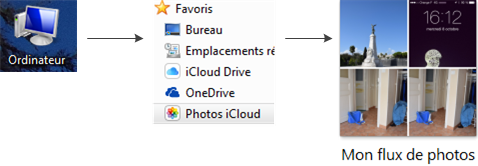
Et ce sera à l’intérieur de ce dossier que vous pouvez récupérer vos photos ! Tout ce qui se trouve dans ce dossier est présent sur chaque appareil Apple et PC disposant d’iCloud. Lorsque vous supprimez une photo, elle sera enlevée à son tour sur vos autres appareils.
Mails, Contact Calendriers et Tâches :
Lors de votre inscription chez Apple, vous disposerez d’une adresse E-mail en « nom.prenom@icloud.com » et grâce à ce service vous pourrez synchroniser l’ensemble de vos contacts, calendrier et vos rappels sur les serveurs d’Apple et les disposer sur tous vos appareils iOS. Toutefois, chaque mail reçu et envoyé utiliseront le stockage que vous disposez. Si vous utilisez les 5 Go standard, votre compte iCloud arrivera très vite à saturation.
Je vous déconseille l’utilisation de la boite E-mail avec un compte ne comportant que 5 Go. La sauvegarde de vos photos, de vos calendriers, contacts et même de votre iPhone sera trop volumineuse. et vous incitera à prendre un stockage supplémentaire (payant).
Pour les détenteurs de Outlook, le client iCloud installé sur votre PC synchronisera vos données se trouvant sur vos appareils iOS et sur le serveurs directement dans le logiciel. Vous pourrez ainsi visualiser l’intégralité de votre calendrier ou encore de vos contacts dans Outlook !
La Gestion de vos Favoris :
Bref tour d’horizon sur la synchronisation de vos Favoris, que vous utilisez Internet Explorer, Google Chrome ou Mozilla Firefox. Tous vos favoris ou comme certains appellent « Marques pages » , seront envoyés sur vos appareils iOS et donc disponibles dans Safari.
Il vous sera demandé pour Google Chrome, d’installer une extension, grâce à ce lien : https://chrome.google.com/webstore/detail/icloud-bookmarks/fkepacicchenbjecpbpbclokcabebhah. Ajouter simplement ce greffon à votre navigateur pour qu’il puisse récupérer vos favoris.
Ainsi vous retrouverez vos favoris sous cette icone dans Safari : 
L’interface Web
Si vous êtes devant un autre PC ne vous appartenant pas, Apple a mis en place une interface Web qui vous servira à accéder à l’ensemble des options de l’iCloud. Accessible via ce lien : https://www.icloud.com/ . Je dois l’admettre l’interface est claire et simple et ne représente aucune difficulté particulière:

Comme vous le voyez, on retrouve l’ensemble des fonctions de l’iCloud dont vous disposez sur appareil iOS.
Pages, Numbers et Keynote vous permettrons de modifier vos documents directement en ligne ! Sans installer de logiciel, tout va se faire dans votre navigateur ! Petit exemple de l’éditeur de texte :

Il n’est pas autant complet que Word, mais offre la possibilité de faire des modifications de dernière minute par exemple ! 😉
Une autre option intéressante, c’est l’option « Localiser » qui va garder une trace de votre iPhone en cas de perte. Ainsi si vous perdez votre Smartphone, il sera possible de tout effacer à distance ! Ou encore le faire Sonner… Quand on est tête en l’air…
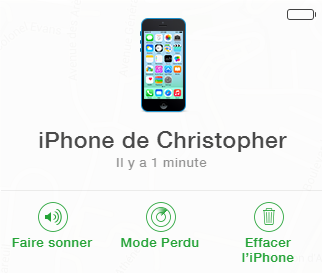
N’oubliez pas d’activer cette option dans les paramètres de votre iPhone, suivez les flèches et les cases rouges. Et vérifiez que l’option est sur « On » ou « Activer » 😉
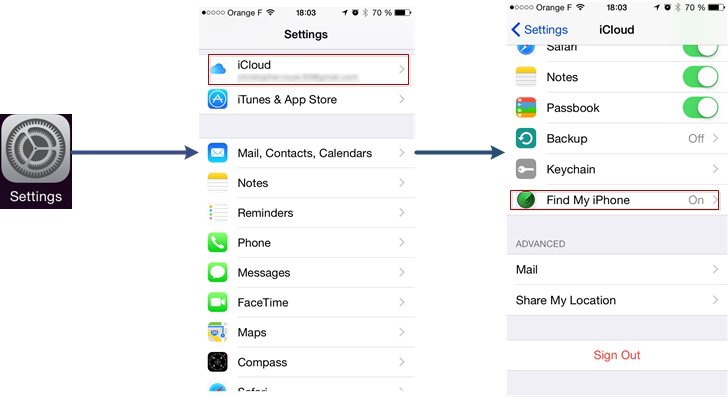
Mon conseil d’utilisation :
Après avoir faire le tour des options que vous propose l’iCloud, vous vous apercevez vite que tout vous incite à acheter du stockage supplémentaire. or voilà, par rapport à ses concurrents il n’arrive en aucun cas à la cheville du stockage quasi illimité chez OneDrive de Microsoft. Et les prix sont plus élevés :
| Stockage : | Prix par mois |
|---|---|
| 50 Go | 0.99 € |
| 200 Go | 2.99 € |
| 1 To (2×500 Go) | 9.99 € |
Personnellement, 5Go c’est très peu pour contenir à la fois la sauvegarde de votre iPhone vos photos, vos documents enregistrés sur iCloud. Plus vous avez d’appareils Apple rattachés à votre compte, plus Je vous propose de désactiver un certain nombre de fonctionnalités d’iCloud comme dans les paramètres suivants :
Sauvegarde de votre iPhone via iTunes.
Le problème avec la sauvegarde votre appareil iOS c’est qu’il prend énormément de place de l’ordre de 2 à 3 GO. Et ce volume augmente quand vous avez beaucoup d’application. l’astuce consiste à faire cette sauvegarde sur votre ordinateur en utilisant iTunes. Si vous n’avez jamais utilisé ce logiciel jusqu’à maintenant je vous recommande de lire l’article : Initiation à iTunes.
Branchez votre appareil à votre ordinateur et rendez-vous dans les paramètres de celui-ci :
Cet article est à présent terminé, si vous avez des questions, des suggestions à faire n’hésitez pas à poster vos commentaires 😉
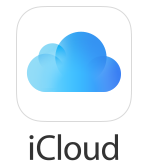
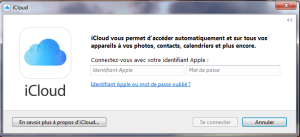
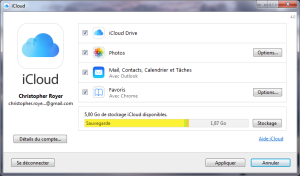
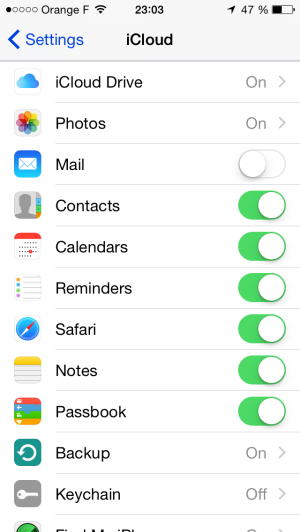
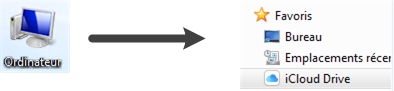
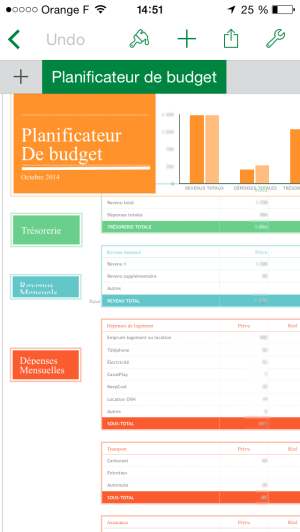
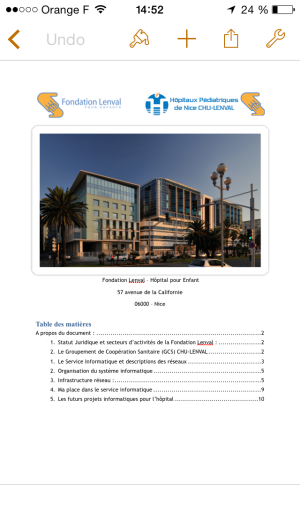
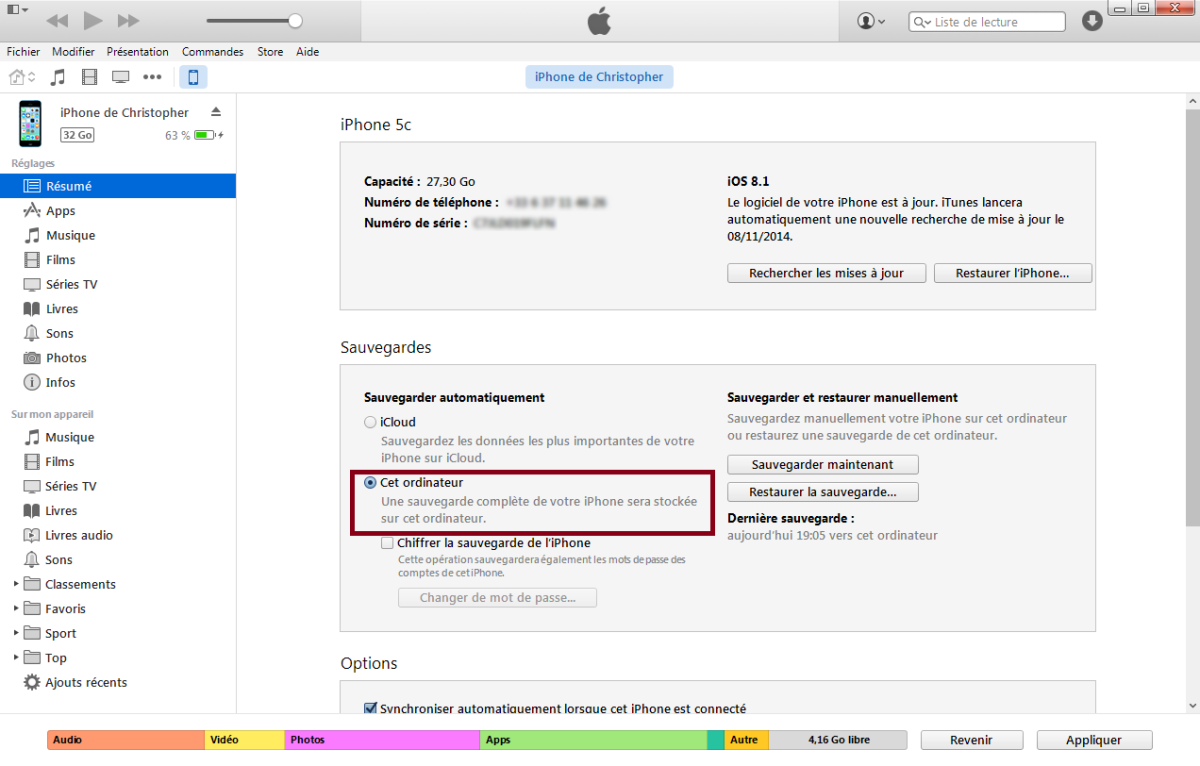
Commentaires récents